
こんにちは!じゅりんHACK管理人のじゅりんです。
オンラインミーティングサービスの「Zoom」の「AI要約」機能がついに!日本語にも対応しました!(正式名称は「AI companionによるミーティング要約」)
実は数ヶ月前から「AI要約」機能自体は実装されていた(有料)のですが、日本語では使うこともできず残念な思いをしていました。
これでオンラインミーティングも自動的に「AI要約」してくれるので、めっちゃ便利!!…と思っていたのですが、正直なところ精度がまだまだ…
ということで、現状のZoom「AI要約」機能についての使い方とレビューです。
ZoomのAI要約の使い方
ZoomのWebサイトで「AI要約」機能をオンにする
ZoomのAI要約機能を使うためには最初に、機能自体をONにしておく必要があります(1回だけ)
まずは、ZoomのWebサイトにログイン。
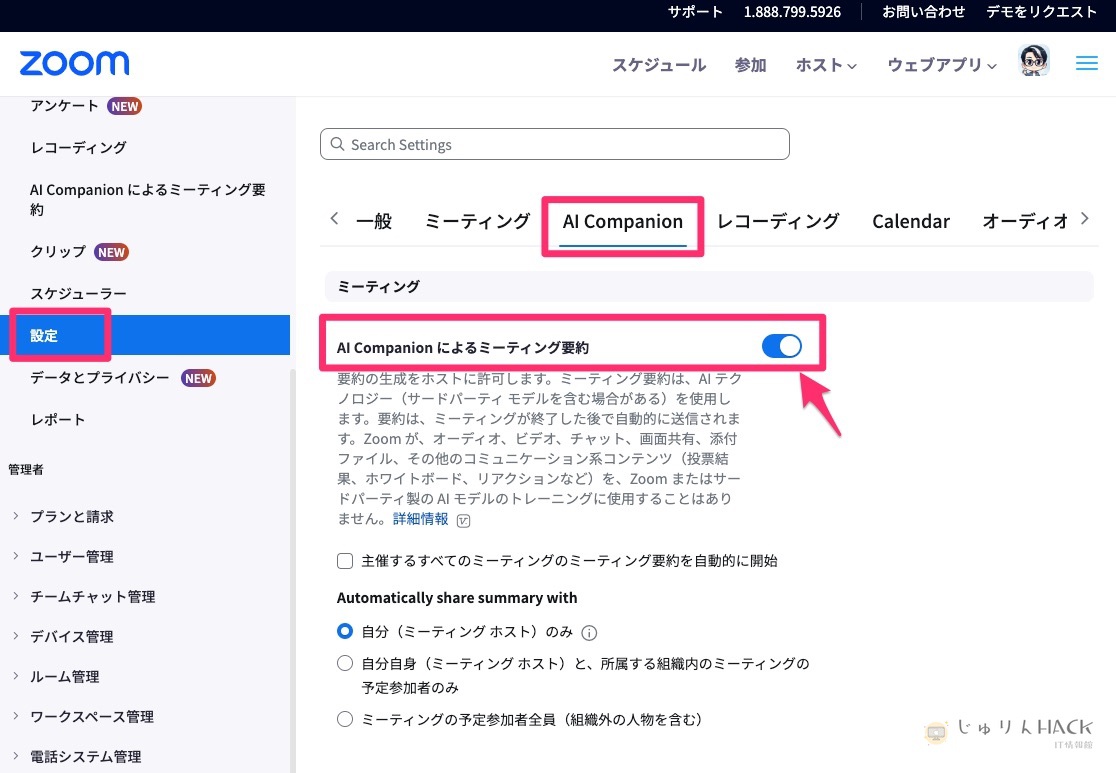
設定画面で、「AI companionによるミーティング要約」機能をオンにする必要があります。(Zoomはこういうのが面倒ですよね)
Zoomを開始したら「要約を開始」ボタンをクリック
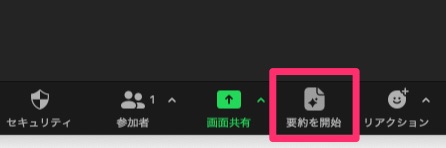
あとは、実際にZoomミーティングを開始したらツールバー(画面下)の「要約を開始」をクリック。
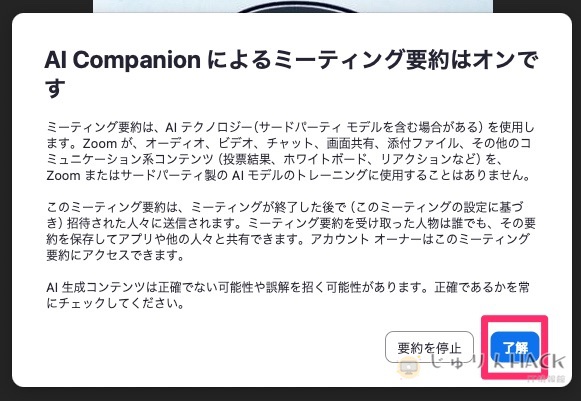
ポップアップで表示されるウィンドウで「了解」をクリックでOK。
あとは通常通りミーティングを行い、そのまま終われば大丈夫です。
ミーティング終了後に、メール(Zoomに登録しているもの)に、ミーティング要約がテキストで送信されてきます(標準設定だとホストだけに送信されます)。
使い方そのものは決して難しくありません。これで要約の精度が伴えば…!!
では実際に届いたメールを見てみると…
ZoomのAI要約の精度は…まだいまいち…
これは実際にオンラインミーティングしたAI要約の一部です。
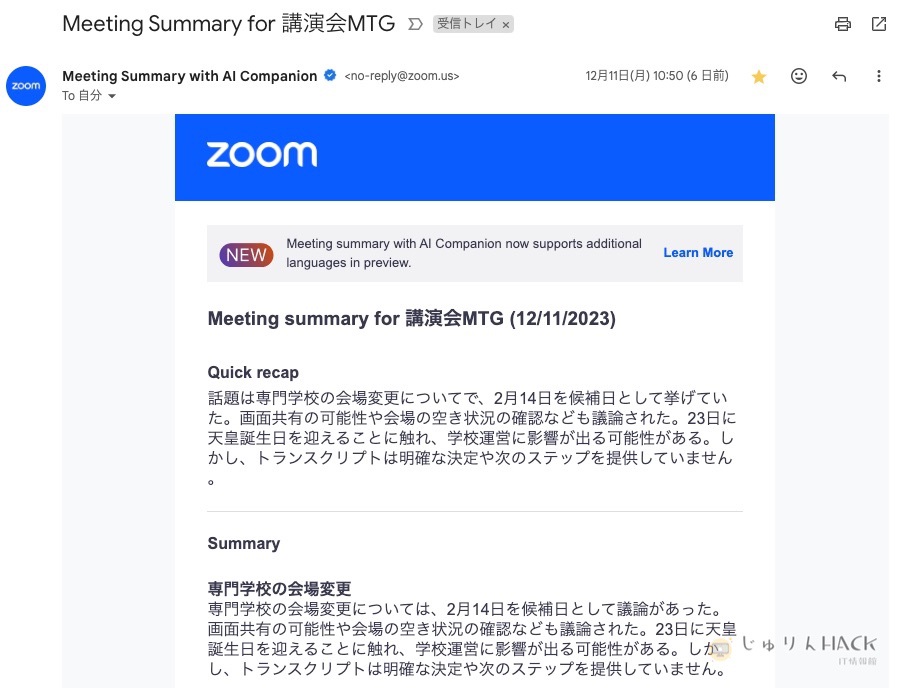
ZoomのAI要約が日本語で扱えるようになったのはありがたいのですが…正直内容の精度はイマイチと言わざるを得ません。
なぜ、この実際に行われたミーティングのAI要約(上の画像)をそのまま出せるかというと、全然内容が正確ではなく、要点も得ていないから(笑)。モザイクかける必要もなかったわけです。(専門学校でもないし、天皇誕生日も重要なポイントではありません。)
参加者の名前とかも普通に存在しない人の名前を出してきます。特によく出てくるのがYAMATO…誰?(笑)
本来Zoomは参加者名、そして発話者名を特定できるはずなのに、なぜかこのAI要約では間違えまくります。これはかなり残念。
これなら少し手間でも、ミーティングの自動生成字幕をコピペしてAIに議事録生成させた方がよっぽど精度が高く使い物になります。
まとめ|ZoomのAI要約はまだ実用的ではありません

いかがでしたでしょうか?
せっかく日本語でZoomの「AI要約」ができるようになりましたが、まだまだ日本語では使えるレベルではありませんでした。
そのまま議事録の代わりに提出したら激怒されるレベルです(笑)
いちおう、精度が徐々に上がってくることを期待してミーティング時にはできるだけ「AI要約」機能をオンにしていますので、もし役に立つレベルで要約ができてきたら、その際にはまた記事にしてお知らせしますね!
代わりに、Zoomのミーティング要約を作成する方法はまた別の記事でお伝えしたいと思います^^













